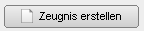Zeugnisdruck aktuell:
...
Es gibt automatische Klauseln, die selbständig berechnet werden, und manuelle Klauseln, die hinzugefügt werden müssen. Welche Klausel automatisch und welche manuell gesetzt werden müssen, finden Sie hier.
Klausel hinzufügen:
| Setzten Sie zuerst bei dem gewünschten Schüler das Häkchen. |
|
| Machen Sie einen Doppelklick auf den Bereich Klauseln. |
|
Es öffnet sich die Maske zur Eingabe der Klauseln. |
|
Die Klausel wurde nun bei dem Schüler hinzugefügt. |
|
| Speichern Sie nun den Schüler ab. |
|
Entscheide:
Die Entscheide nach § 25 (Formulare A-E) werden automatisch anhand der Noten und Klauseln berechnet.
...
Mit der Schaltfläche wird eine PDF-Liste mit allen eingetragene Noten erzeugt. | |
Mit der Schaltfläche werden die automatisch angelegten Entscheide in PDF erzeugt. Markieren Sie die Schüler (Hakerl setzten) und klicken Sie auf die Schaltfläche! | |
Mitwird eine Liste mit Schüler und Fächer in einer CSV-Datei erzeugt. | |
Mit haben sie die Möglichkeit mehrere Schüler gleichzeitig zu bearbeiten. Setzten Sie zuerst die Häkchen bei den gewünschten Schülern und klicken Sie danach auf die Schaltfläche. Danach können Sie die Klauseln bearbeiten. | |
Mit können je nach ausgewählter Schüler, Klauseln neu berechnet werden. Ändert sich aus verschiedenen Gründen die Beurteilung, dann wirkt sich das möglicherweise auch auf die Klauseln aus. In diesem Fall wird die Schaltfläche verwendet. | |
Mit haben sie die Möglichkeit, das Zeugnis anzusehen, bevor sie speichern. | |
Mit wird das Zeugnis am PC und auch automatisch in e*SA Vergangenheit abgespeichert. Dafür werden alle oder nur gewisse Schüler mit dem Häkchen ausgewählt. Sollen alle Schüler markieren, geht das über das oberste Häkchen. Klicken Sie nun auf die Schaltfläche Speichern. Es öffnet sich bei den Jahreszeugnissen eine Maske. Nach Klick auf Speichern können Sie nun einen Speicherort und Dateinamen eingeben. |
...